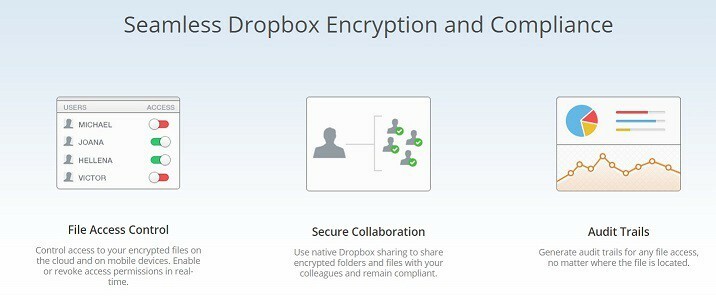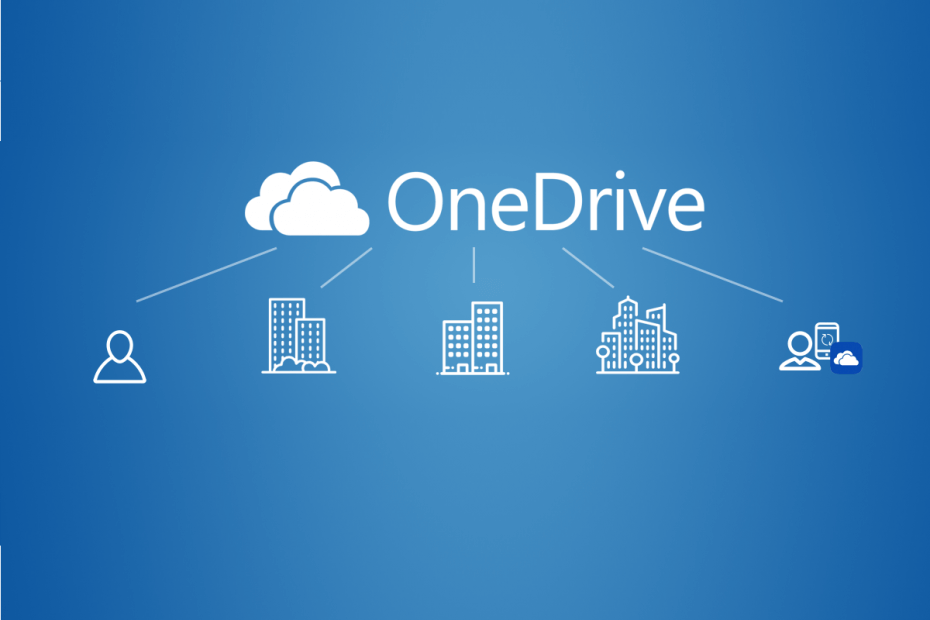
ეს პროგრამა თქვენს დრაივერებს განაგრძობს მუშაობას და ამით გიცავთ კომპიუტერის ჩვეულებრივი შეცდომებისგან და აპარატურის უკმარისობისგან. შეამოწმეთ თქვენი ყველა მძღოლი ახლა 3 მარტივ ეტაპზე:
- ჩამოტვირთეთ DriverFix (დადასტურებული ჩამოტვირთვის ფაილი).
- დააჭირეთ დაიწყეთ სკანირება იპოვონ ყველა პრობლემატური მძღოლი.
- დააჭირეთ განაახლეთ დრაივერები ახალი ვერსიების მისაღებად და სისტემის გაუმართაობის თავიდან ასაცილებლად.
- DriverFix გადმოწერილია ავტორი 0 მკითხველი ამ თვეში.
ის დღეები, როდესაც ცოტა მეტი მეხსიერება ნიშნავდა უფრო დიდი მყარი დისკის ყიდვას ან თქვენს ინვენტარს გარედან შეტანას, უკვე აღარ არსებობს. დღესდღეობით, ღრუბლის შენახვა არის გასავლელი გზა.
მართალია ეს შეიძლება სახიფათოდ ჟღერდეს, მაგრამ ის უფრო სწრაფად, უსაფრთხოდ და ზოგადად უკეთესი ხდება წლიდან წლამდე, რაც შედარებით დაბალი ფასის შენარჩუნების პროცესშია.
ღრუბლოვანი მეხსიერების შესანიშნავი სერვისის ერთ – ერთი კარგი მაგალითია Microsoft– ის საკუთარი OneDrive.
რა თქმა უნდა, ღრუბლოვანი მეხსიერების ერთ-ერთი ძირითადი ნაწილია ფაილების და საქაღალდეების სხვა მომხმარებლებთან გაზიარების შესაძლებლობა სპეციალიზებული URL- ის საშუალებით. ეს მათ საშუალებას აძლევს ფაილებსა და საქაღალდეებში წვდომა ისე მიიღონ, როგორც საკუთარი, მაგრამ სხვა არაფერი. ეს საშუალებას აძლევს დიდ თავისუფლებას, როდესაც საქმე ეხება ფაილების გაზიარებას.
ამასთან, ყველამ არ იცის, როგორ უნდა განაწილდეს OneDrive– ში და სწორედ ამიტომ, ჩვენ შევქმენით ეს სტატია ეტაპობრივად გასაცნობად.
არ მოგწონთ OneDrive? შეამოწმეთ ეს შესანიშნავი ალტერნატივები!
როგორ შემიძლია ვინმეს გავუზიარო OneDrive ფაილი ან საქაღალდე?
- გადასვლაOneDrive ვებსაიტი
- თქვენ უნდა შეხვიდეთ თქვენი Microsoft ანგარიშით ან თქვენი სამუშაო ან სკოლის ანგარიშით
- აირჩიეთ ფაილი ან საქაღალდე, რომლის გაზიარებაც გსურთ.
- ამის გაკეთება შეგიძლიათ წრე ნივთის ზედა კუთხეში
- მრავალი ფაილის ან საქაღალდის არჩევა და გაზიარება შესაძლებელია ერთად
- გადახედეთ გვერდის ზედა ნაწილს და აირჩიეთ გაზიარება
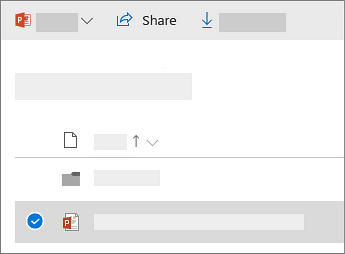
- აირჩიეთ ნებისმიერს, ვისაც აქვს ბმული, შეუძლია რედაქტირება
- აირჩიეთ თქვენთვის სასურველი პარამეტრები და შემდეგ შეარჩიეთ მიმართვა
- თქვენ დაგიბრუნდებათ მთავარი გაზიარება ყუთი
- აირჩიეთ Ბმულის კოპირება რომ დააკოპიროთ ის თქვენს ბუფერში
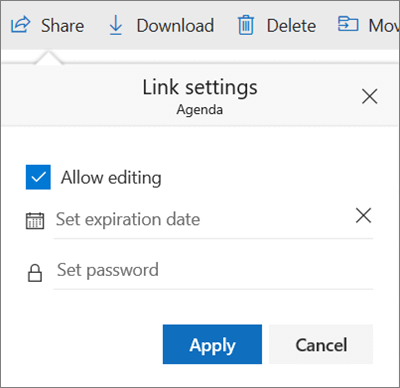
გაითვალისწინეთ, რომ თქვენს მიერ არჩეული ვარიანტების გათვალისწინებით, ადამიანებს, რომლებსაც აქვთ წვდომა ფაილებსა და საქაღალდეებზე, შეუძლიათ გააკეთონ მრავალფეროვანი რამ.
თუ დაუშვებთ რედაქტირებას, ადრესატებს შეეძლებათ დაამატონ, შეცვალონ ან წაშალონ შენ მიერ გაზიარებული საქაღალდედან ერთეულები. გარდა ამისა, მათ შეეძლებათ ბმულის სხვებისთვის გადაგზავნა, ნებართვის პარამეტრების შეცვლა და სხვა.
თქვენ ასევე შეგიძლიათ დააყენოთ ვარგისიანობის ვადა, რის შემდეგაც ბმული აღარ იქნება ძალაში. დაბოლოს, ასევე შეგიძლიათ დააყენოთ პაროლი ისე, რომ როდესაც მომხმარებელი შეამოწმებს ბმულს, მას დასჭირდება პაროლის შეყვანა, რომ უფრო წინ წავიდეს.
ამ ნაბიჯების დაცვით, თქვენ უნდა შეძლოთ თქვენი OneDrive შინაარსის მთლიანი ან მხოლოდ ნაწილის გავრცელება ყველასთვის.
როგორ ფიქრობთ, ღრუბლოვანი მეხსიერების გაზიარება კარგი იდეაა? გვაცნობეთ რას ფიქრობთ ქვემოთ მოცემულ კომენტარში.
დაკავშირებული სტატიები, რომლებიც უნდა გაითვალისწინოთ:
- შეიძლება OneDrive სინქრონიზაცია გარე დისკთან? ახლავე გაიგეთ
- OneDrive არ არის გათვალისწინებული ამ მომხმარებლისთვის
- შეკეთება: OneDrive დაუშვებელია სახელი ან ტიპი